Actions
Cette page explique les fonctionnalités de base et avancées fournies par docuteam packer.
Démarrage de docuteam packer
docuteam packer est livré avec des scripts de démarrage pour différents systèmes d'exploitation.
Pour démarrer docuteam packer, il faut exécuter le fichier correspondant au système d'exploitation :
docuteam packer.exepour une utilisation sous Windows.docuteam packer.apppour une utilisation avec macOSdocuteam packer Linux.shpour l'utilisation sous Linux
docuteam packer peut également être lancé à partir de la ligne de commande. Pour ce faire, le fichier docuteam-packer-.currentVersion..0.jar doit être exécuté avec Java. Il est situé par défaut sous docuteam-packer/.
java -jar docuteam-packer-.currentVersion..0.jar
ou
java -cp config\:.\:docuteam-packer-.currentVersion..0.jar ch.docuteam.packer.gui.launcher.LauncherView
Les paramètres facultatifs suivants sont pris en charge :
configDir=[chemin]Répertoire avec les fichiers de configuration (par défaut : ./config)helpAffichage de l'aideopen=[path]Le SIP spécifié sera ouvert directement après le démarrage.
Fenêtre de démarrage
Après avoir ouvert docuteam packer, la fenêtre de démarrage apparaît avec la vue de l'espace de travail. Les SIPs existants sont listés dans cette vue. Dans la barre de menu, vous pouvez passer à un autre espace de travail sous "Espace de travail" > "Sélectionner le dossier de l'espace de travail".
Création d'un nouveau SIP
Un nouveau SIP peut être créé à partir de la vue de l'espace de travail via la barre de menu sous "Package" > "Nouveau..." ou "Nouveau à partir du modèle...".
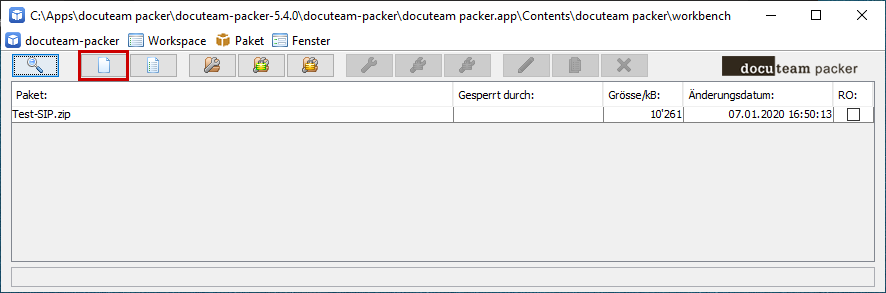
Nouveau
En cliquant sur "Nouveau...", la fenêtre suivante s'ouvre :
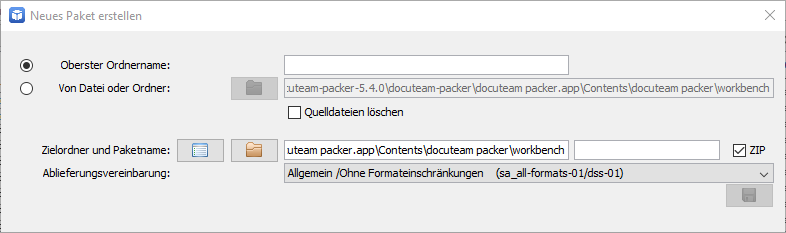
Ici, vous devez décider si vous voulez créer un SIP vide "Nom du dossier supérieur" ou un SIP à partir de données existantes "Source (fichier ou dossier)".
Si vous choisissez la deuxième option, vous avez la possibilité de choisir si les fichiers sources sont supprimés ou non après la création du SIP. Les fichiers sources sont alors supprimés à l'emplacement d'origine et ne restent que dans le SIP.
Le dossier de destination et le nom du paquet peuvent être personnalisés à volonté.
Par défaut, une convention de versement (Submission Agreement) est enregistrée avec des valeurs standard qui acceptent tous les formats. La convention de versement doit donc être adaptée à votre propre situation. Plusieurs conventions peuvent également être créées et stockées pour être sélectionnées.
Modèles
Des modèles peuvent être créés pour la création de nouveaux SIP. Les modèles permettent d'utiliser une structure plusieurs fois. Pour créer un modèle, un nouveau SIP avec la structure souhaitée est d'abord créé manuellement. Celui-ci est enregistré en tant que modèle (barre de menu : "Package" > "Save as template...").
Le modèle peut ensuite être sélectionné comme modèle lors de la création d'un nouveau SIP. Pour ce faire, cliquez sur "Package" > "New from template..." dans le menu et sélectionnez le modèle précédemment créé.
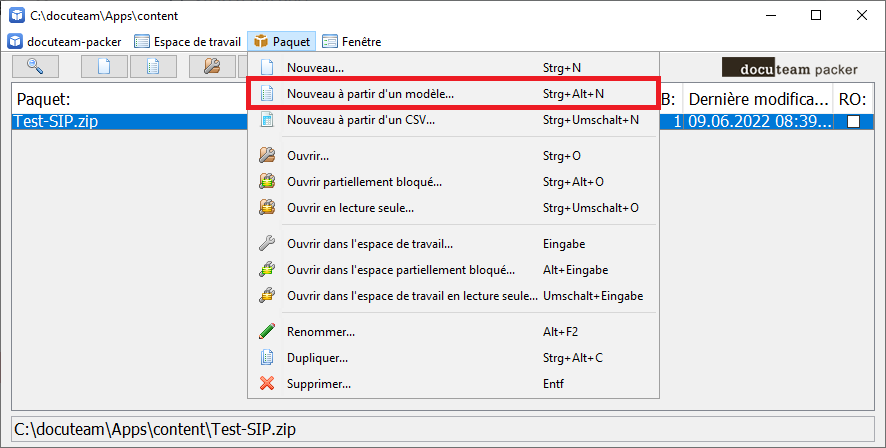
CSV-File
Les SIP peuvent être créés à partir d'un fichier csv (barre de menu : "Paquet" > "Niveau à partir d'un CSV..."). Dans la fenêtre "Créer un nouveau paquet d'un CSV", un fichier CSV peut maintenant être sélectionné, un fichier de mapping indiqué et le dossier de destination et le nom du package peuvent être personnalisés comme souhaité.
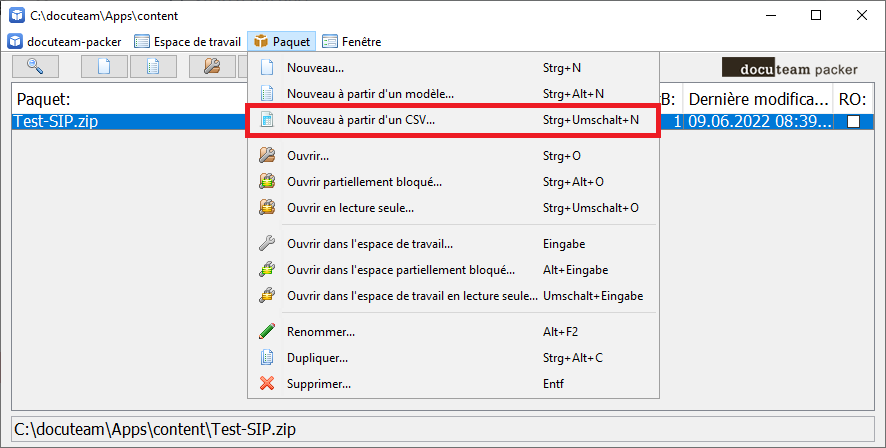
Les colonnes du fichier CSV peuvent être nommées de manière flexible. Les entêtes des colonnes sont mappés par le fichier de configuration csv-sip-mapping.xml (sous docuteam-packer/config). De plus, le format du fichier CSV est défini ici.
Liste des possibilités de configuration:
<charset>: encodage du texte (par défaut UTF-8)<delimiter>: délimiteur CSV (par défaut ;)<escapeCharacter>: caractère pour échapper les caractères spéciaux<quoteCharacter>: caractère avec lesquels les champs contenant des caractères spéciaux peuvent être enveloppés (par défaut ")<sipImportColumnMapping>: Mappage de l'entête des colonnes (tableHeaderLabel) vers les champs obligatoires pour la création du SIP (paramID).- Le fichier CSV doit contenir une colonne associée à l'attribut
paramIDpathqui contient le chemin d'accès à tous les fichiers qui doivent être insérés dans le SIP. Les chemins d'accès aux fichiers et aux dossiers peuvent être indiqués de manière absolue ou relative par rapport au fichier CSV. Une indication mixte de chemins d'accès relatifs/absolus n'est pas autorisée. - Le fichier CSV doit contenir deux colonnes associées aux attributs
paramIDIDetparentIDet refléter la structure du SIP. Les ID peuvent être assignés de manière arbitraire et servent uniquement à représenter la hiérarchie. - Le fichier CSV doit contenir une colonne associée à l'attribut
paramIDdescriptionLevel. Seules les valeurs configurées dans le fichierlevels.xmlpeuvent être saisies ici. - Le fichier CSV doit contenir une colonne associée à l'attribut
paramIDtitle.
- Le fichier CSV doit contenir une colonne associée à l'attribut
<sipImportMetadataColumnMapping>: Mappage de l'entête des colonnes (tableHeaderLabel) vers des champs de métadonnées SIP optionnels (matterhornMetsAccessorID).- D'autres colonnes peuvent être mappées en option sur un accesseur Matterhorn METS dans l'attribut
matterhornMetsAccessorID. Seuls les champs de métadonnées prévus pour le niveau de description correspondant dans le fichierlevels.xmlpeuvent être indiqués. Les champs de métadonnées non définis sont signalés comme avertissement. - Voir Liste des champs de métadonnées.
- D'autres colonnes peuvent être mappées en option sur un accesseur Matterhorn METS dans l'attribut
Un tel fichier CSV pourrait se présenter comme suit:
ID ;ParentID ;File ;DescriptionLevel ;Title ;Reference Code
1 ; ; ;Fonds ;Baden ;A
2 ;1 ; ;File ;Postkarten ;A-1
3 ;1 ; ;File ;Plakate ;A-2
4 ;2 ;TestSIP\Postkarten_Baden\Loewenbrunnen.jpg ;Document ;Loewenbrunnen.jpg ;A-1-1
5 ;3 ;TestSIP\Plakate_Baden\RuineStein.jpg ;Document ;RuineStein.jpg ;A-1-2
Et le fichier csv-sip-mapping.xml correspondant :
<?xml version="1.0" encoding="UTF-8"?>
<sipImportTableConfig
xmlns="ch:docuteam:mapping:csv"
xmlns:xsi="http://www.w3.org/2001/XMLSchema-instance"
xsi:schemaLocation="ch:docuteam:mapping:csv csv-sip-mapping.xsd">
<csvFormat>
<charset>UTF-8</charset>
<delimiter>;</delimiter>
<quoteCharacter>"</quoteCharacter>
</csvFormat>
<sipImportColumnMapping>
<sipImportColumn tableHeaderLabel="ID" paramID="ID"/>
<sipImportColumn tableHeaderLabel="ParentID" paramID="parentID"/>
<sipImportColumn tableHeaderLabel="File" paramID="path"/>
<sipImportColumn tableHeaderLabel="DescriptionLevel" paramID="descriptionLevel"/>
<sipImportColumn tableHeaderLabel="Title" paramID="title"/>
</sipImportColumnMapping>
<sipImportMetadataColumnMapping>
<sipImportMetadataColumn tableHeaderLabel="Reference Code" matterhornMetsAccessorID="refCode"/>
</sipImportMetadataColumnMapping>
</sipImportTableConfig>
Ouvrir un SIP existant
docuteam packer offre différentes possibilités pour ouvrir les SIP existants. Cela peut se faire à partir de l'espace de travail via les éléments de menu "Package" > "Open...", "Open partially read-only..." ou "Open read-only..." ou les boutons correspondants. Dans ces trois cas, une fenêtre de dialogue s'ouvre et le SIP souhaité peut être sélectionné.
- "Partiellement en lecture seule" signifie que seules les métadonnées, mais pas la structure des objets, peuvent être modifiées.
- "Lecture seule" signifie que rien ne peut être modifié.
Si le SIP est déjà dans l'espace de travail et donc dans la liste de la vue de l'espace de travail, il peut être marqué et l'entrée "Packer" > "Ouvrir dans l'espace de travail...", "Ouvrir dans l'espace de travail partiellement protégé en écriture..." ou "Ouvrir dans l'espace de travail protégé en écriture..." peut être sélectionnée dans le menu. La vue détaillée du SIP s'ouvre alors immédiatement.
Un SIP existant peut également être ouvert pour être modifié directement à partir de la liste en double-cliquant.
Modifier un SIP existant
docuteam packer offre différentes possibilités de modifier les objets d'un SIP et d'effectuer différentes actions. Cette opération s'effectue dans la vue détaillée du SIP après son ouverture et peut être effectuée au niveau de l'objet ou du paquet.
Fonctionnalités au niveau des éléments
L'élément de menu "Élément" permet d'effectuer diverses actions sur des éléments individuels.
| Action | Description |
|---|---|
| Insérer... | Ouvre un dialogue qui permet de sélectionner un fichier ou un dossier et insère le nouvel élément à la position sélectionnée dans l'arborescence. |
| Nouveau dossier... | Ouvre un dialogue dans lequel le nom du dossier à créer peut être spécifié et crée un dossier à la position sélectionnée dans l'arborescence. |
| Renommer | Ouvre un dialogue dans lequel le nouveau nom de l'élément marqué peut être saisi et le renomme en conséquence dans la vue de la structure. Attention, cela renomme également le fichier sur le système de fichiers. |
| Trier | Trie les éléments subordonnés par ordre alphabétique. |
| Normalisatin des noms des éléments | Cette fonction nettoie les noms de fichiers et de dossiers selon les modèles spécifiés dans le fichier fileNameNormalizer.properties. Les caractères individuels peuvent être remplacés, les noms peuvent être raccourcis jusqu'à une certaine longueur et des préfixes et suffixes peuvent être ajoutés. Les modèles de nettoyage doivent être configurés en conséquence. |
| Remplacer... | Cette fonction permet de remplacer des éléments par d'autres. Les métadonnées déjà attribuées à la main sont conservées. Attention, le fichier est également remplacé sur le système de fichiers. Le fichier remplacé est supprimé du système de fichiers. |
| Ajouter le résultat d'une migration | Cette fonction permet de joindre le résultat de la migration d'un fichier qui a été précédemment migré vers un autre format. Cette action est écrite comme un événement PREMIS dans les métadonnées. Il est possible de choisir si l'original doit être conservé ou remplacé par le nouveau. Si l'original est remplacé, le fichier est également supprimé du système de fichiers. Si l'original est conservé, l'élément original devient un élément structurel pur. L'original et le résultat de la migration y sont annexés de manière subordonnée. |
| Supprimer... | Après une demande de confirmation, supprime l'élément sélectionné de l'arborescence et le supprime également physiquement du disque dur. Avant que l'action ne soit exécutée, un dialogue apparaît qui doit être confirmé. |
| Supprimer immédiatement | Supprime l'élément sélectionné de l'arborescence après une demande de confirmation et le supprime également physiquement du disque dur. L'action est exécutée immédiatement sans demande de confirmation. |
| Attribuer un niveau | Contient un sous-menu avec les niveaux hiérarchiques applicables à l'élément marqué. L'élément marqué contient alors le niveau sélectionné. Attention : cela peut invalider les niveaux des autres objets. |
| Attribuer un niveau par niveau hiérarchique... | Cette fonctionnalité permet d'attribuer des niveaux hiérarchiques à la vue structurelle. Un objet doit être sélectionné pour cela. Une boîte de dialogue s'ouvre et affiche autant d'entrées que la vue structurelle a de niveaux. Pour chaque niveau, on peut maintenant sélectionner l'un des niveaux possibles. La sélection peut être appliquée en appuyant sur le bouton de lecture. |
| Attribuer un niveau par nom... | Grâce à cette fonctionnalité, les niveaux hiérarchiques / niveaux de la vue de la structure peuvent être attribués par type et par nom. On suppose que le versement se fait à partir du système de fichiers et on distingue trois types : les dossiers dont le nom commence par un numéro (série), les dossiers dont le nom commence sans numéro (dossier) sont attendus sous la série, et les fichiers (item). Les niveaux peuvent être attribués à ces trois niveaux. |
| Export... | Cette fonction permet d'enregistrer des copies de fichiers individuels ou d'unités structurelles à un autre endroit. Cela ne concerne que les données primaires, pas les métadonnées. Par exemple, si l'élément racine est exporté, tous les fichiers sont copiés à l'emplacement souhaité - mais pas le fichier mets.xml. |
| Marquer pour la déposition... | Avant le versement, le statut de déposition peut être défini comme "Demandé" avec l'action "Marquer pour la déposition". Le statut est enregistré dans les métadonnées dans mets.xml. Les éléments sélectionnés ne sont alors plus modifiables. Voir également comment déposer un SIP. |
| Retirer de la déposition | L'état de versement peut être réinitialisé avec cette action. |
Exemple de statut de versement dans mets.xml :
<EAD\:controlaccess>
<EAD\:name role="submitStatus">SubmitRequested</EAD\:name>
</EAD\:controlaccess>
Fonctionnalités au niveau du paquet
Au niveau du paquet, d'autres fonctionnalités sont à la disposition de l'utilisateur.
Fournir un SIP
Une fois que le SIP a été traité, il peut être déposé via le menu "Paquet" > "Déposer". Pour cela, le paramètre docuteamPacker.AIPCreator.className = ch.docuteam.darc.ingest.AIPCreatorBasic doit être défini dans le fichier docuteamPacker.properties et AIPCreator.ingestSubmitDir doit être défini avec un chemin valide. Si c'est le cas, le SIP sera déplacé vers l'emplacement spécifié dans docuteam.properties directement lorsque l'action Paquet > Déposer sera exécutée.
Si l'on exécute l'action "Paquet" > "Valider la déposition", on voit si l'envoi est réussi ou non. Un test de déposition n'est pas réussi si, par exemple, un niveau non valide (par exemple le niveau Indéfini) a été utilisé.
Renommer un SIP existant
Un SIP peut être renommé à partir de la vue de l'espace de travail. Cela se fait via le menu "Paquet" > "Renommer...".
Supprimer le SIP existant
Un SIP peut être supprimé à partir de la vue de l'espace de travail. Cette opération s'effectue via l'option de menu "Paquet" > "Supprimer...". Attention, cela supprime également le dossier associé sur le système de fichiers.
Importation des métadonnées dans un SIP existant
Les métadonnées peuvent être importées dans un SIP existant via un fichier CSV. Le fichier CSV doit disposer d'une entête avec le noms des colonnes et une colonne qui contient les chemins d'accès relatifs à la racine des objets se trouvant dans le SIP. Le mappage de métadonnées ainsi que d'autres paramètres sont définis dans un fichier de configuration. Une importation de métadonnées peut être lancée via l'entrée de menu "Package" > "Importation métadonnées (CSV)" ou, si le fichier CSV se trouve directement dans le SIP, avec un clic droit sur le fichier CSV > "Importer métadonnées (CSV)". Il est également possible d'éditer et de réimporter un fichier CSV exporté depuis packer (voir Exporter les métadonnées). La configuration standard fournie est adapté à cette utilisation.
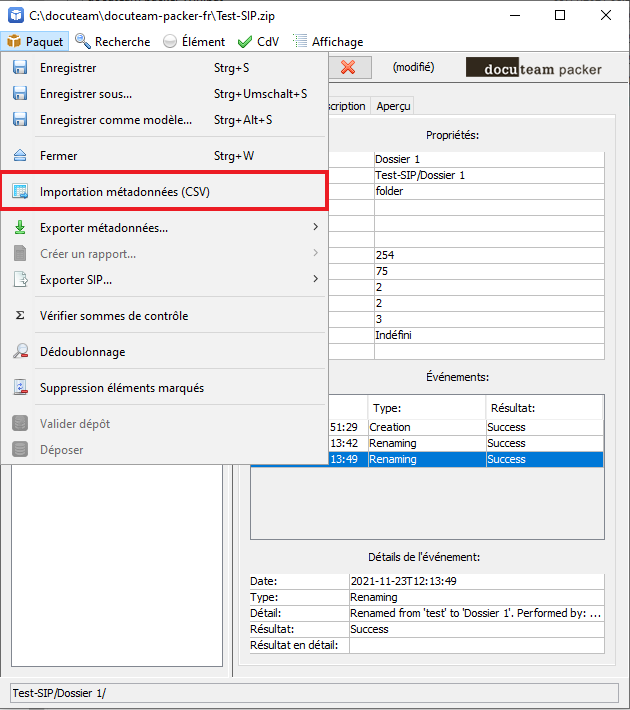
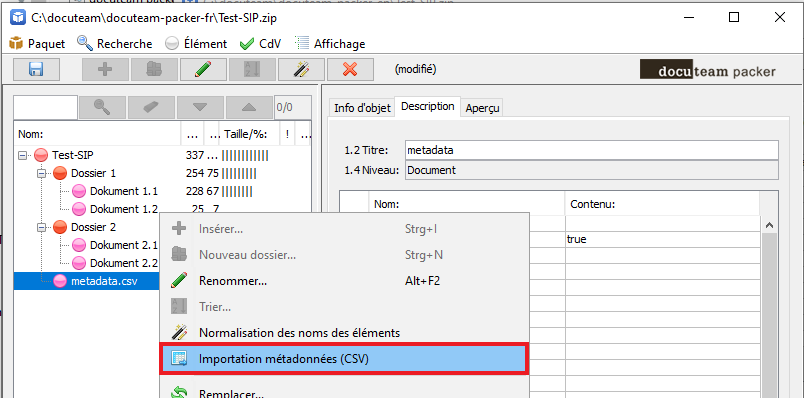
CSV Mapping
Le fichier de configuration csv-mapping.xml se trouve sous docuteam-packer/config. Il sert à définir le mappage entre les noms de colonnes et les champs de métadonnées dans packer. Il définit également le délimiteur du fichier CSV et les paramètres pour la gestion des champs de métadonnées déjà remplis dans packer.
Liste des options de configuration
<charset>: encodage du texte (par défaut UTF-8)<delimiter>: délimiteur CSV (par défaut ;)<escapeCharacter>: caractère pour échapper les caractères spéciaux<quoteCharacter>: caractère avec lesquels les champs contenant des caractères spéciaux peuvent être enveloppés (default ")<checkAllLines>:- 1: Vérifier que toutes les lignes du fichier CSV font référence à un nœud existant du SIP
- 0: Pas de vérification
<checkAllNodes>- 1: Vérifie que tous les nœuds du SIP sont référencés dans le fichier CSV
- 0: Pas de vérification
<existingValues>: Indique comment traiter les valeurs existantes- skip: ignorer la valeur du fichier CSV
- overwrite: remplacer les valeurs existantes dans le SIP (par défaut)
- add: conserver les valeurs existantes et ajouter les valeurs du fichier CSV comme champ additionel.
<referenceColumnLabel>ou<referenceColumnNumber>: Indiquer le nom ou le numéro de la colonne contenant les références (chemins relatifs) aux nœuds du SIP<columnMapping>: Mappage de l'entête du fichier CSV (tableHeaderLabel) vers les champs de métadonnées du SIP (matterhornMetsAccessorID)